Không ai muốn lãng phí điện năng trên chiếc PC gaming của mình. Chắc chắn, bạn luôn muốn đạt được hiệu suất cao nhất có thể, ngay cả khi điều đó đồng nghĩa với việc tiêu thụ điện nhiều hơn. Tuy nhiên, việc lãng phí công suất điện không cần thiết là một điều hoàn toàn vô nghĩa. Từ những khung hình mà màn hình của bạn không thể hiển thị cho đến những đợt tăng vọt CPU kỳ lạ khi bạn chỉ ngồi làm việc trên màn hình desktop, những sự thiếu hiệu quả nhỏ nhặt này có thể nhanh chóng tích tụ và gây tốn kém.
Bạn không cần phải lựa chọn giữa hiệu suất tối đa hay tiết kiệm điện năng. Thay vào đó, bạn hoàn toàn có thể tối ưu hóa chiếc PC của mình để duy trì hiệu năng cao nhất, đồng thời điều chỉnh lại các cài đặt điện năng để tiết kiệm đáng kể. Dưới đây là những cách hiệu quả để bạn thực hiện điều đó, giúp chiếc PC gaming của bạn vận hành thông minh và kinh tế hơn.
1. Đặt giới hạn FPS cho game
Tránh lãng phí khung hình không cần thiết
Cách đơn giản nhất để tiết kiệm điện trên PC của bạn là đảm bảo rằng không có watt điện nào bị lãng phí. Nếu bạn đang chạy một trò chơi ở tốc độ khung hình (FPS) cao hơn tốc độ làm mới tối đa của màn hình, những khung hình dư thừa đó hoàn toàn bị lãng phí. Mặc dù tôi có các giới hạn FPS cụ thể cho một số trò chơi riêng biệt, tôi cũng luôn đặt một giới hạn FPS toàn cục (global FPS cap) tương đương với tốc độ làm mới tối đa của màn hình.
Bạn có thể dễ dàng thiết lập giới hạn FPS toàn cục trong ứng dụng Nvidia hoặc phần mềm Radeon, dù cá nhân tôi thường sử dụng tính năng này trong Special K. RivaTuner Statistics Server (RTSS) cũng có một công cụ giới hạn tốc độ khung hình tuyệt vời được tích hợp sẵn.
Tuy nhiên, có những trường hợp bạn có thể muốn “lãng phí” những khung hình bổ sung này, đặc biệt là trong các trò chơi cạnh tranh cao như Counter-Strike 2. Việc render khung hình vượt quá tốc độ làm mới của màn hình sẽ không làm cho trò chơi của bạn trông mượt mà hơn. Tuy nhiên, từ góc độ của PC, những khung hình đó vẫn được xử lý, ngay cả khi chúng không được hiển thị lên màn hình của bạn. Nếu bạn là người chơi cực kỳ cạnh tranh trong các tựa game như Counter-Strike 2 hay Rainbow Six Siege, việc tắt giới hạn tốc độ khung hình có thể mang lại một số cải thiện nhỏ về độ trễ. Dù vậy, điều này sẽ đi kèm với chi phí tiêu thụ điện năng tăng lên.
2. Tận dụng công nghệ tạo khung hình (Frame Generation) trong game
Hiệu quả đáng kinh ngạc với tốc độ khung hình phù hợp
Dựa trên việc đặt giới hạn FPS, bạn nên sử dụng công nghệ tạo khung hình (frame generation) để tiết kiệm điện, ngay cả khi bạn không nghĩ mình cần đến nó. Cách tốt nhất để sử dụng frame generation là khi bạn đang chạy một trò chơi ở giữa hai cột mốc hiệu suất. Ví dụ, bạn có thể đạt khoảng 80 FPS sau khi điều chỉnh cài đặt và sử dụng upscale trong một trò chơi như Cyberpunk 2077; bạn có thể vượt qua mốc 60 FPS nhưng lại không thể đạt tới con số ba chữ số (100 FPS trở lên). Đó chính là lúc frame generation thực sự tỏa sáng. Thay vì chạy ở 80 FPS, bạn có thể đặt giới hạn tốc độ khung hình ở 60 FPS, bật frame generation và đạt được sự mượt mà tương đương 120 FPS.
Phương pháp này có thể giúp bạn tiết kiệm rất nhiều điện năng, và nó thậm chí có thể mang lại hiệu suất cảm nhận tốt hơn, đặc biệt đúng với tốc độ khung hình cơ bản trên 60 FPS. Ví dụ, tôi có một màn hình 240Hz, nhưng hiếm khi tôi có thể chạy một trò chơi ở 240 FPS đầy đủ. Tôi thường đặt mục tiêu khoảng 150 FPS trong hầu hết các trò chơi, trừ những tựa game cực kỳ đòi hỏi như Indiana Jones and the Great Circle. Thay vì để GPU của tôi chạy hết công suất, tôi giới hạn tốc độ khung hình thấp hơn ở 120 FPS và sử dụng frame generation để đẩy lên tốc độ làm mới tối đa của màn hình.
Với các công cụ tạo khung hình được tích hợp sẵn trong game như DLSS Frame Generation và FSR 3, bạn không cần phải lo lắng nhiều về vấn đề căn chỉnh khung hình (frame pacing). Tuy nhiên, điều này lại rất quan trọng đối với các công cụ tạo khung hình độc lập với màn hình, như Nvidia Smooth Motion, AMD AFMF 2 và Lossless Scaling. Những công cụ này có thể gặp khó khăn với tốc độ khung hình không ổn định, vì vậy việc đặt giới hạn tốc độ khung hình thấp hơn khả năng của GPU trước khi bật tính năng tạo khung hình sẽ mang lại chất lượng và sự ổn định vượt trội.
3. Thử nghiệm Undervolt CPU và GPU
Tối ưu hiệu suất mà không ảnh hưởng trải nghiệm
Undervolting (giảm điện áp) chắc chắn là một trong những lĩnh vực bị hiểu lầm nhiều nhất khi tinh chỉnh phần cứng PC của bạn. Thường được coi là đối nghịch với ép xung (overclocking), dễ dàng cho rằng undervolting sẽ làm giảm hiệu suất của bạn, ngay cả khi nó mang lại những cải thiện lớn về hiệu quả năng lượng. Tuy nhiên, undervolting không nhất thiết phải làm giảm hiệu suất, và nếu bạn không kết hợp nó với giới hạn công suất như hầu hết các hướng dẫn thường gợi ý, bạn sẽ thấy hiệu suất tương tự trong khi tiết kiệm được một lượng điện năng đáng kể.
Chúng tôi có các hướng dẫn chi tiết về cách undervolt CPU và cách undervolt GPU – quy trình này có đôi chút khác biệt tùy thuộc vào phần cứng của bạn. Tuy nhiên, bất kể phương pháp nào, bạn đều có thể duy trì cùng một mức hiệu suất trong khi áp dụng undervolt. Bạn có thể coi undervolting như việc tối ưu hóa hiệu quả cho chất lượng silicon mà bạn sở hữu. Đặc biệt đối với các CPU AMD gần đây, bạn thường có thể duy trì cùng tốc độ xung nhịp trong khi cung cấp điện áp cho các nhân thấp hơn nhiều so với điện áp mặc định, điều này giúp giảm mức tiêu thụ điện năng mà vẫn mang lại hiệu suất tương đương.
 Ryzen 9 9950X3D nằm trên hộp bao bì, đại diện cho CPU AMD mạnh mẽ
Ryzen 9 9950X3D nằm trên hộp bao bì, đại diện cho CPU AMD mạnh mẽ
4. Đảm bảo C-states được bật trên CPU
Chế độ tiết kiệm năng lượng tự động của bộ xử lý
Mỗi bộ xử lý đều đi kèm với một số trạng thái C-state khác nhau. Cứ vài giây, công việc mà CPU đang thực hiện sẽ được kiểm tra, và C-state sẽ cập nhật tương ứng tùy thuộc vào hoạt động của CPU. Ví dụ, ở C0, bộ xử lý của bạn đang chạy hết công suất. Ở các C-state cao hơn, xung nhịp sẽ bị vô hiệu hóa và CPU không thực thi các lệnh, và khi bạn tiến lên các C-state sâu hơn, ngày càng nhiều thành phần trên CPU sẽ bị tắt. Tất cả điều này đều diễn ra tự động. Tuy nhiên, như Intel đã nhấn mạnh, “khi C-states càng sâu, độ trễ thoát (thời gian chuyển về C0) càng dài và khả năng tiết kiệm điện càng lớn.”
Nhiều năm trước, C-states từng gặp một số vấn đề. Khi bộ xử lý chuyển đổi trạng thái, bạn có thể nhận thấy hiện tượng giật hình trong trò chơi, đặc biệt là những trò chơi chạy ở tốc độ khung hình cực cao như Counter-Strike: Global Offensive. Tuy nhiên, C-states đã được cải thiện đáng kể trong những năm gần đây, và bạn sẽ hiếm khi cảm thấy bộ xử lý chuyển về C0 từ một C-state cao hơn. Hầu hết các bo mạch chủ đều bật C-states theo mặc định, nhưng nếu bạn đã tắt chúng, hãy đảm bảo bật lại tính năng C-states này.
 CPU Intel Core Ultra 9 285K được đặt trong socket trên bo mạch chủ
CPU Intel Core Ultra 9 285K được đặt trong socket trên bo mạch chủ
5. Tùy chỉnh kế hoạch điện năng (Power Plan) trong Windows
Nhiều lựa chọn hơn bạn nghĩ để kiểm soát năng lượng
Nghe có vẻ hiển nhiên, nhưng hãy cùng xem xét kỹ hơn. Trừ một vài trường hợp ngoại lệ, lời khuyên phổ biến là đặt PC của bạn ở kế hoạch điện năng cao nhất có thể trong Windows. Đó chính xác là những gì bạn muốn làm để đạt được hiệu suất tốt nhất trong các trò chơi. Tuy nhiên, có rất nhiều lúc bạn không cần tất cả công suất đó, vì vậy việc chuyển sang một kế hoạch điện năng thấp hơn có thể giúp bạn tiết kiệm đáng kể hóa đơn tiền điện. Bạn có thể sử dụng các kế hoạch điện năng mặc định có sẵn trong Windows, nhưng tôi khuyên bạn nên tùy chỉnh chúng.
Bạn có thể thực hiện điều này trong Control Panel theo đường dẫn Hardware and Sound > Power Options > Edit Plan Settings > Change Advanced Power Settings. Tại đây, bạn có thể xác định các thông số cụ thể hơn cho kế hoạch điện năng của mình, chẳng hạn như mức sử dụng CPU tối thiểu và tối đa, thời gian ổ cứng không hoạt động, và thậm chí cả trạng thái nguồn liên kết PCIe của bạn. Hãy thiết lập và tùy chỉnh một vài hồ sơ để bạn có thể nhanh chóng chuyển đổi giữa chúng khi bạn đang chơi game hoặc làm việc khác trên PC. Thật không may, không có cách nào để tự động hóa điều này được tích hợp sẵn trong Windows, mặc dù bạn có thể viết một đoạn script để tự động thực thi khi khởi chạy các ứng dụng nhất định.
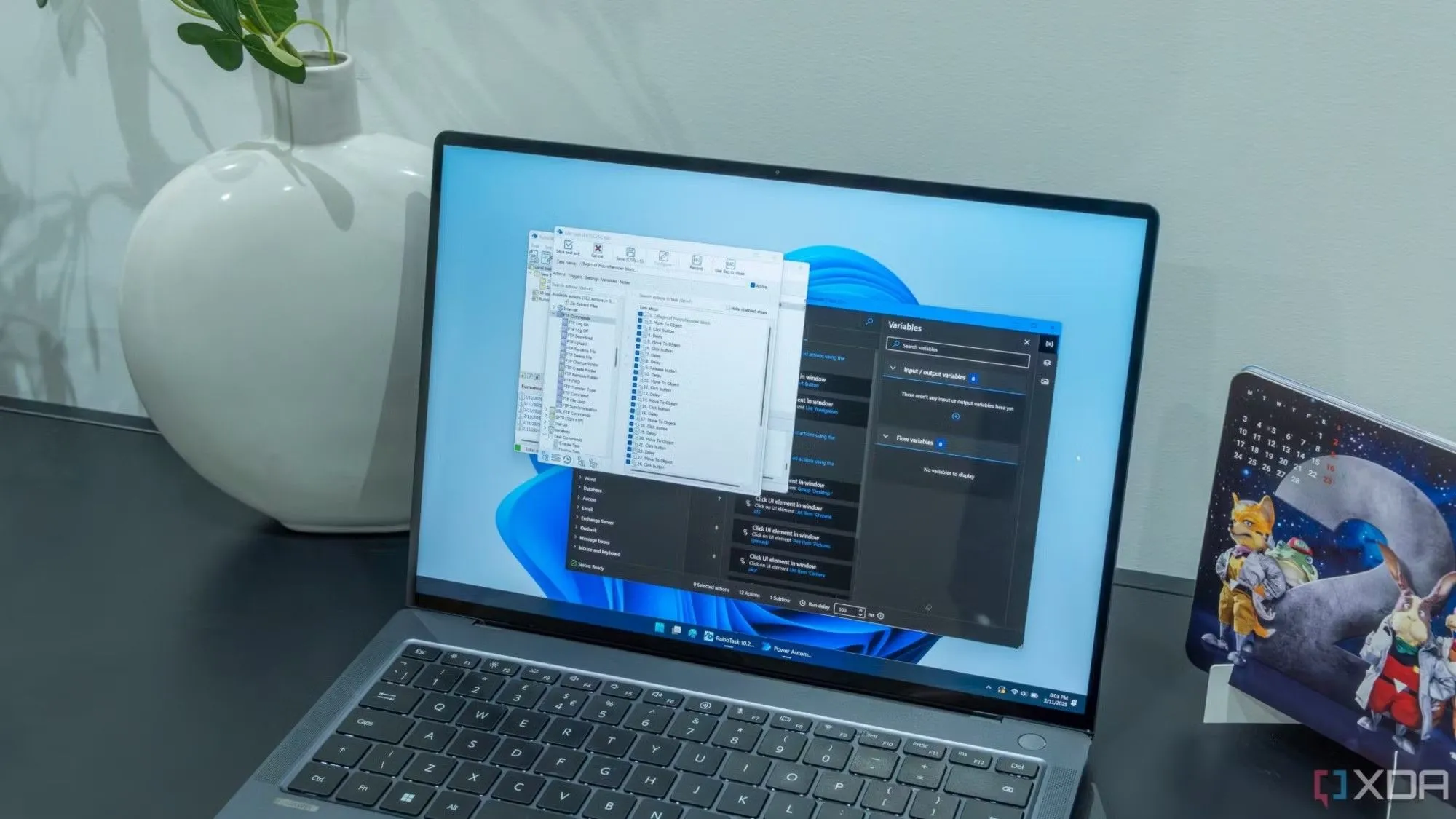 Giao diện cài đặt Power Automate và RoboTask trong Windows 11
Giao diện cài đặt Power Automate và RoboTask trong Windows 11
Kết luận:
Việc tối ưu hóa điện năng tiêu thụ trên PC gaming không chỉ giúp bạn tiết kiệm chi phí mà còn đảm bảo hệ thống hoạt động ổn định và hiệu quả hơn. Thông qua 5 phương pháp được trình bày ở trên – từ việc đặt giới hạn FPS thông minh, tận dụng công nghệ tạo khung hình tiên tiến, thử nghiệm undervolt cho CPU và GPU, đảm bảo C-states được kích hoạt, cho đến việc tùy chỉnh kế hoạch điện năng trong Windows – bạn hoàn toàn có thể duy trì hiệu suất chơi game hàng đầu mà không phải đánh đổi bằng lượng điện năng lãng phí.
Hãy áp dụng những mẹo này để biến chiếc PC gaming của bạn thành một cỗ máy mạnh mẽ và tiết kiệm hơn. Bạn đã thử phương pháp nào trong số này chưa? Hay bạn có mẹo hay khác để tiết kiệm điện cho PC gaming? Hãy chia sẻ kinh nghiệm và ý kiến của bạn trong phần bình luận bên dưới nhé!


